Si vous vous servez fréquemment d’un certain panneau des Préférences Système sur votre Mac, il existe une méthode simple pour y accéder instantanément. Vous pouvez placer un raccourci directement dans votre Dock. De plus, vous avez la possibilité d’ajouter autant de liens vers les sections de préférences que vous le désirez. Voici comment procéder.
Sur un Mac, chaque section des Préférences Système est communément désignée par le terme « panneau de préférences ». Le fonctionnement de chaque panneau est géré par un fichier spécifique, localisé dans le répertoire Bibliothèque de votre système macOS. Ce qui est intéressant, c’est que l’ouverture de ces fichiers équivaut à activer un lien direct vers la section correspondante des Préférences Système. Cela signifie que vous pouvez simplement glisser ces fichiers vers votre Dock et les utiliser pour accéder rapidement aux différents paramètres de votre système.
Pour réaliser cette opération, vous devez tout d’abord localiser les fichiers des panneaux de préférences en utilisant le Finder. Lancez le Finder, puis dans la barre de menu, choisissez Aller > Aller au dossier.
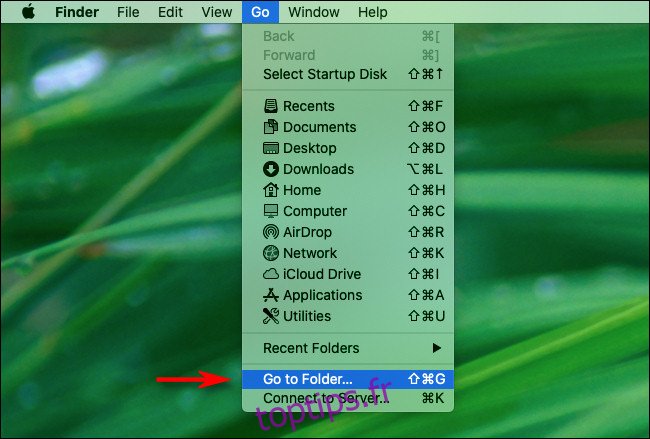
Dans la fenêtre « Aller au dossier » qui s’affiche, saisissez (ou copiez-collez) le chemin suivant : /Système/Bibliothèque/PreferencePanes.
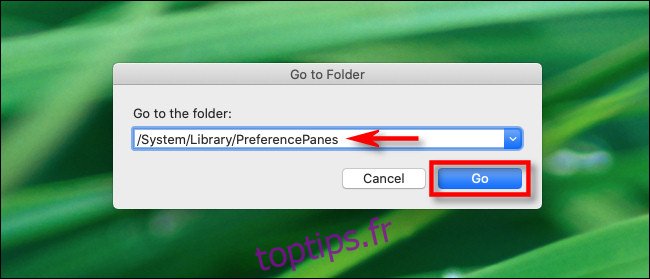
Vous verrez alors une fenêtre du Finder contenant les fichiers correspondant aux différents panneaux de préférences. Il s’agit des préférences système fournies par défaut avec macOS. (Si vous recherchez un panneau de préférences tiers, il se trouvera plutôt dans /Bibliothèque/PreferencePanes.) Chacun de ces fichiers possède l’extension « .prefPane ».
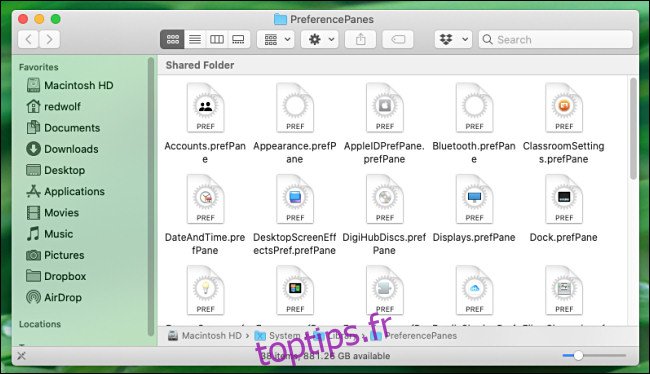
Parcourez la fenêtre jusqu’à ce que vous trouviez le fichier correspondant au panneau de préférences que vous souhaitez ajouter à votre Dock. Par exemple, le fichier « DateAndTime.prefPane » concerne le panneau « Date et heure ». Cliquez et glissez le fichier du panneau de préférences vers la zone de raccourcis fichiers et dossiers de votre Dock, située près de la corbeille.

Notez que si vous tentez de glisser les fichiers vers la partie gauche (ou supérieure, selon l’orientation de votre Dock), cela ne fonctionnera pas. Cette section est réservée exclusivement aux applications.
Une fois l’opération effectuée, chaque fois que vous voudrez modifier un paramètre spécifique dans l’un de ces panneaux, il vous suffira de cliquer sur l’icône correspondante dans le Dock. Les Préférences Système s’ouvriront automatiquement à la bonne section.

Pour supprimer un panneau de préférences du Dock, glissez simplement son icône hors du Dock, maintenez un instant, puis relâchez.